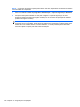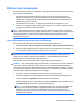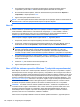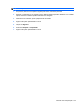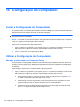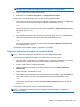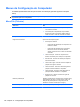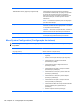HP EliteBook 2740p User's Guide - Windows 7
Table Of Contents
- Funções
- Usar o tablet
- Rede
- Dispositivos sem fios (somente em alguns modelos)
- Usar uma WLAN
- Utilizar a Banda Larga Móvel da HP (somente em alguns modelos)
- Utilizar dispositivos Bluetooth sem fios (só em modelos seleccionados)
- Resolução de problemas da ligação sem fios
- Utilizar o modem (só em alguns modelos)
- Ligar a uma rede local (LAN)
- Dispositivos apontadores, painel táctil, e teclado
- Usar dispositivos apontadores
- Utilizar a caneta
- Utilizar o painel táctil (só em alguns modelos)
- Utilizar o teclado
- Utilizar os botões de Iniciação Rápida da HP
- Abrir o painel de controlo do Quick Launch Buttons
- Utilizar o HP QuickLook
- Utilizar QuickWeb HP
- Utilizar o teclado numérico incorporado
- Multimédia
- Gestão de alimentação
- Definir opções de energia
- Utilizar alimentação CA externa
- Utilizar a energia da bateria
- Localizar informações da bateria na Ajuda e Suporte
- Utilizar a Verificação da bateria
- Mostrar a carga restante da bateria
- Introduzir ou remover a bateria
- Carregar a bateria
- Maximizar o tempo de descarga da bateria
- Gerir níveis de bateria fraca
- Identificar níveis de bateria fraca
- Resolver um nível de bateria fraca
- Resolver um nível de bateria fraca quando estiver disponível a energia externa
- Resolver um nível de bateria fraca quando estiver disponível uma bateria carregada
- Resolver um nível de bateria fraca quando não estiver disponível uma fonte de energia
- Resolver um nível de bateria fraca quando o computador não consegue sair da Hibernação
- Calibrar uma bateria
- Conservar a energia da bateria
- Armazenar uma bateria
- Eliminar baterias usadas
- Substituir a bateria
- Testar um transformador CA
- Encerrar o computador
- Drives
- Dispositivos externos
- Placas de suporte externas
- Módulos de memória
- Segurança
- Proteger o computador
- Usar palavra-passe
- Utilizar as Funcionalidades de segurança da Configuração do Computador
- Usar software antivírus
- Usar o software firewall
- Instalação de actualizações críticas
- Utilizar HP ProtectTools Security Manager (somente em alguns modelos)
- Instalar um cabo de segurança
- Actualizações de software
- Segurança e recuperação
- Configuração do Computador
- MultiBoot
- Gestão e impressão
- Directrizes de limpeza
- Índice Remissivo
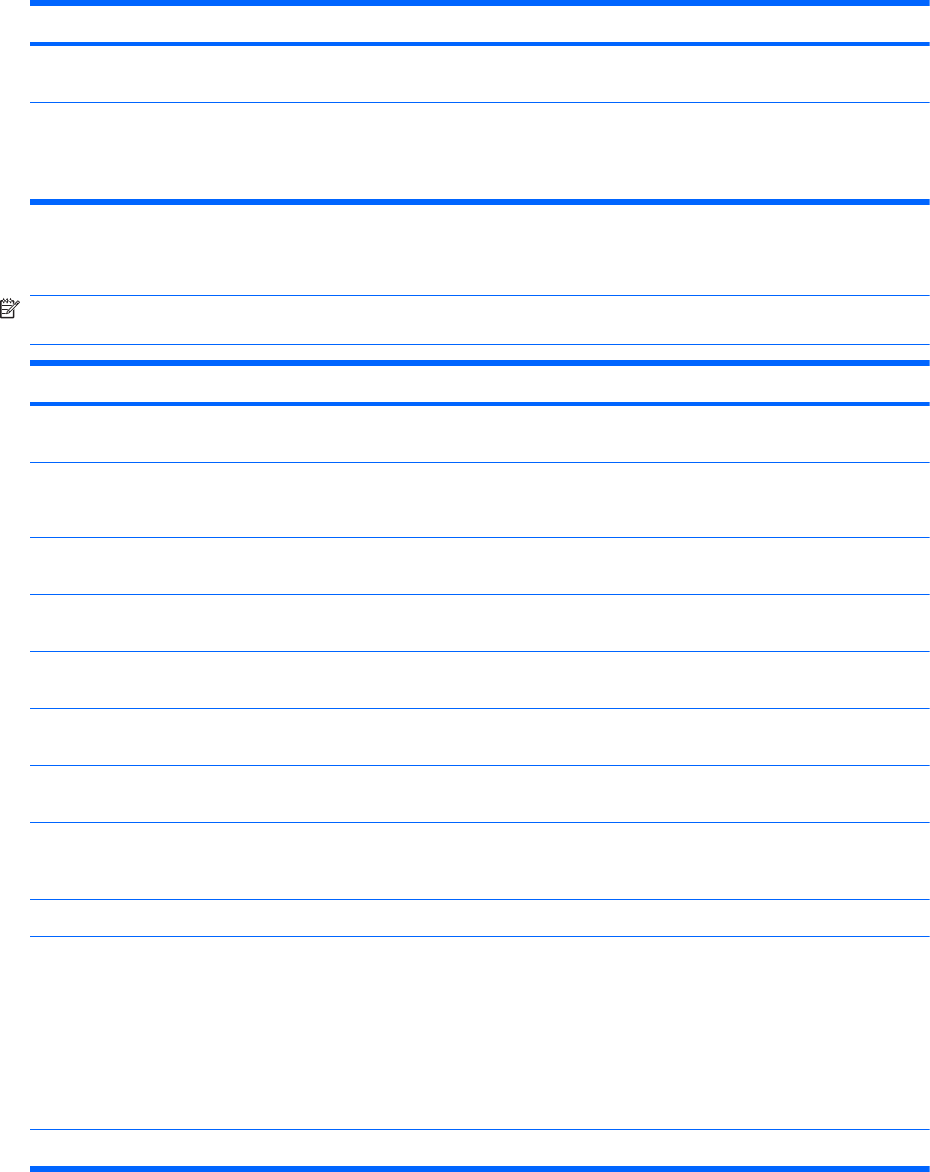
Seleccione Para
Ignorar alterações e sair Cancelar quaisquer alterações introduzidas durante a
sessão actual. Em seguida, sair e reiniciar o computador.
Guardar alterações e sair Guardar quaisquer alterações introduzidas durante a sessão
actual. Em seguida, sair e reiniciar o computador. As
alterações serão activadas quando o computador for
reiniciado.
Menu Security (Segurança)
NOTA: Alguns dos itens de menu listados nesta secção podem não ser suportados pelo
computador.
Seleccione Para
Setup BIOS Administrator Password (Configurar a Palavra-
-passe de Administrador do BIOS)
Configurar uma palavra-passe de administrador do BIOS.
Gestão de Utilizadores > Criar nova Conta de Utilizador BIOS
(exige uma palavra-passe de administrador BIOS)
● Escolher de uma lista de utilizadores BIOS.
●
Escolher de uma lista de utilizadores do ProtectTools.
Password Policy (Política de Palavras-passe) (requer uma
palavra-passe de administrador do BIOS)
Rever critérios da política de palavras-passe.
HP SpareKey Activar/desactivar o HP SpareKey (activado por
predefinição).
Always Prompt for HP SpareKey Enrollment (Pedir sempre
inscrição no HP SpareKey)
Activar/desactivar a inscrição no HP SpareKey (activada por
predefinição).
Repor impressões digitais ao Reiniciar (Se Apresentado) Activar/desactivar o leitor de impressões digitais (somente
em alguns modelos; desactivado por predefinição).
Change Password (Alterar Palavra-passe) Introduzir, alterar ou eliminar uma palavra-passe de
administrador do BIOS.
HP SpareKey Enrollment (Inscrição no HP SpareKey) Efectuar a inscrição ou reposição do HP SpareKey, que é
um conjunto de perguntas e respostas de segurança
utilizadas no caso de se esquecer da sua palavra-passe.
Anti-Roubo > AT-p Ligar/Desligar Protecção Anti-Roubo
Palavras-passe do DriveLock ● Activar/desactivar o DriveLock em qualquer unidade de
disco rígido do computador (activado por predefinição).
●
Alterar uma palavra-passe de utilizador ou de mestre
do DriveLock.
NOTA: As definições do DriveLock só são acessíveis ao
entrar no Computer Setup ligando (não reiniciando) o
computador.
DriveLock Automático Activar/desactivar o suporte do DriveLock automático.
Menus da Configuração do Computador 147